Si bien la barra de tareas de Windows 11 es extremadamente funcional, sobre todo con las últimas actualizaciones que recibió el sistema operativo, hay ciertas funciones que dificultan su uso. Una de esas funciones es el acceso directo que se despliega al pasar el puntero del ratón por las aplicaciones que tenemos ancladas en dicha barra.
Cuando pasamos de forma accidental el ratón por esas aplicaciones, la barra de tareas despliega una serie de accesos directos que no desaparece por sí solo. Esto nos obliga a tener que volver a pasar el ratón por la app para que los accesos directos desaparezcan de la pantalla.
Afortunadamente, es posible desactivar esta función desde las opciones de personalización que posee Windows 11 en su interior. Aquí te mostraremos paso a paso cómo evitar que estos accesos directos se desplieguen cuando pasas el puntero del ratón por las aplicaciones ancladas en la barra de tareas.
Así puedes desactivar los accesos directos de las apps en la barra de tareas de Windows 11
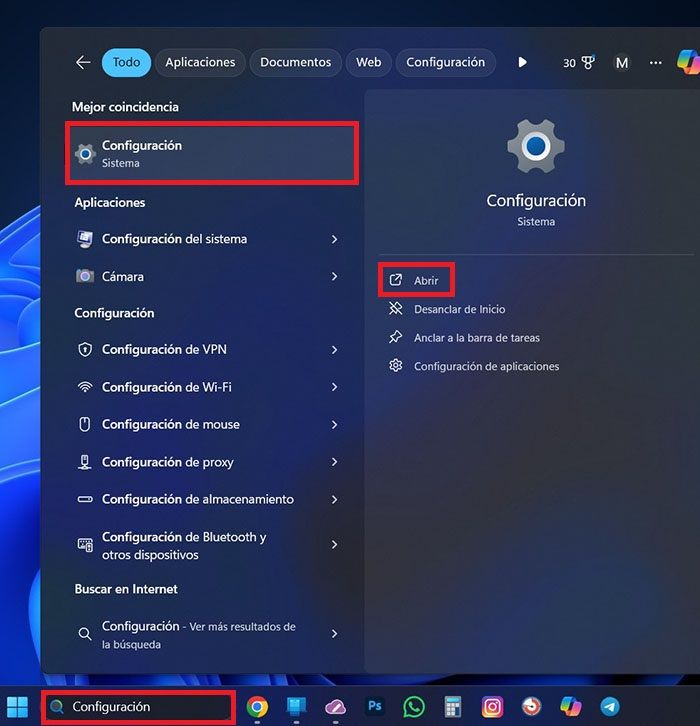
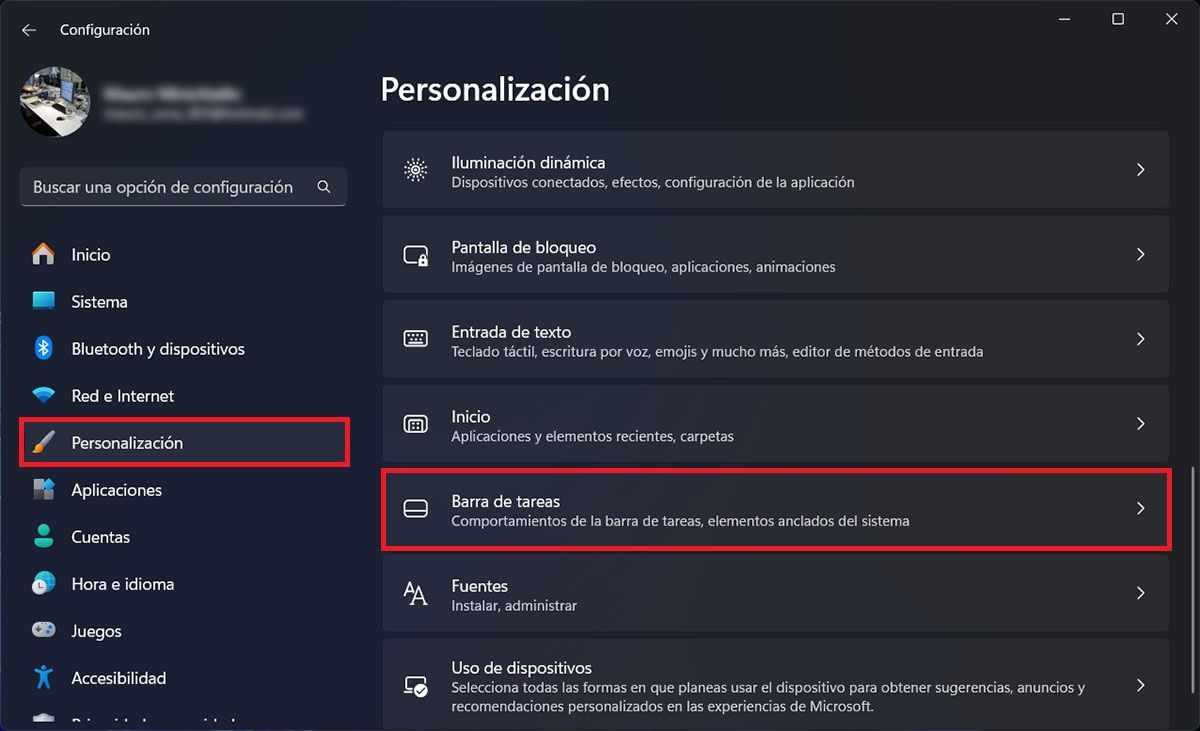
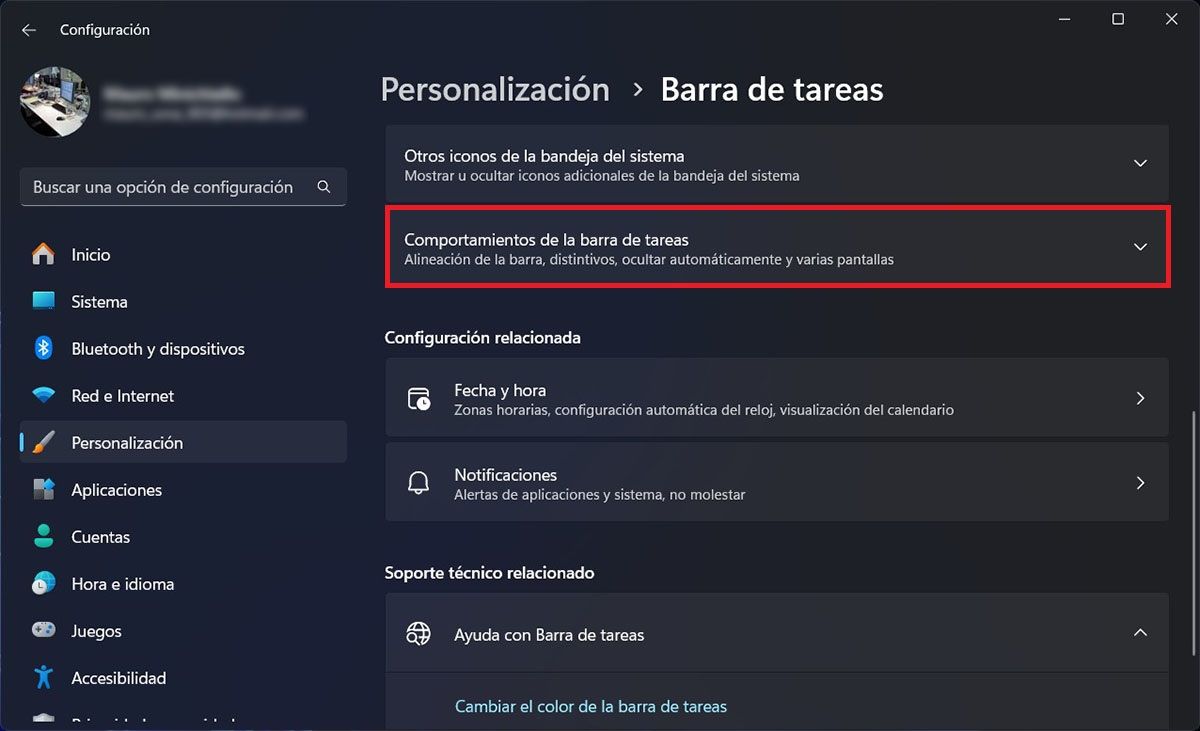
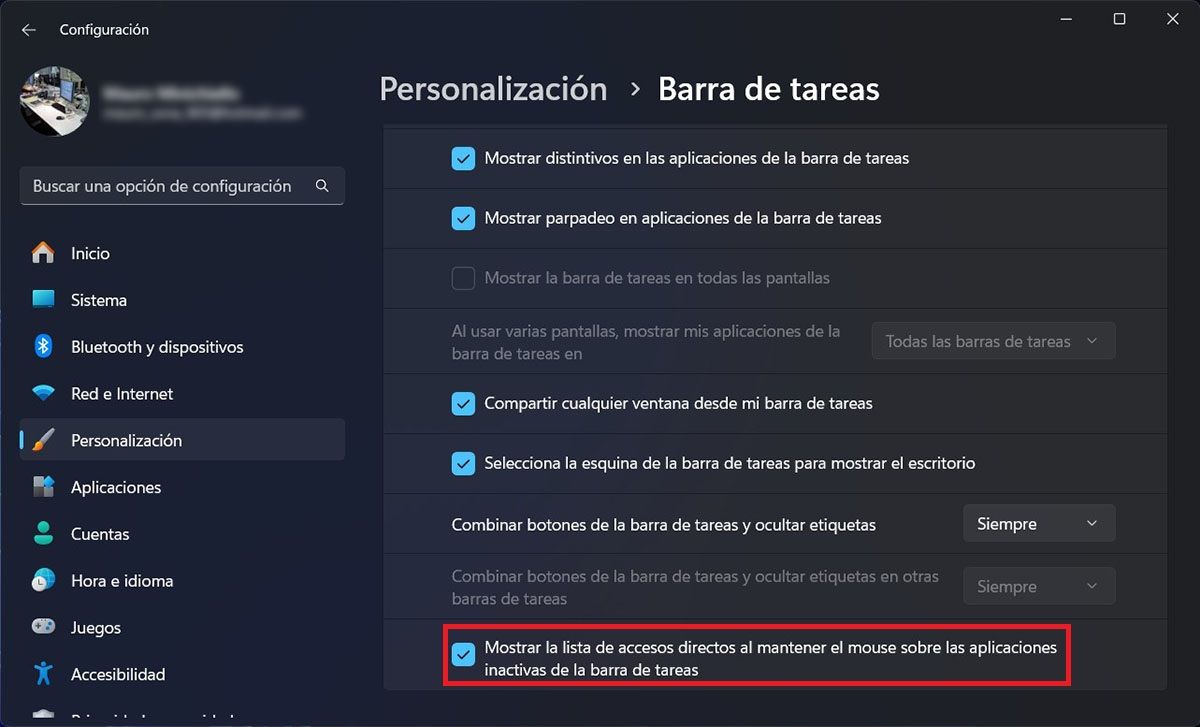
- Primero tienes que escribir la palabra “Configuración” en el buscador que aparece en la barra de tareas de Windows 11.
- Esto hará que se despliegue un menú en la pantalla. Allí deberás clicar en “Abrir” para acceder a las opciones avanzadas del sistema operativo (presionando “Windows + I” podrás abrir los ajustes al instante).
- En la ventana de Configuración de Windows 11, tendrás que clicar en “Personalización” y luego en “Barra de tareas”.
- Por consiguiente, tendrás que acceder al apartado llamado “Comportamiento de la barra de tareas”.
- Y, como último paso, deberás desactivar la función llamada “Mostrar la lista de accesos directos al mantener el ratón sobre las aplicaciones inactivas de la barra de tareas”.
Ten en cuenta que esta función podría estar bloqueada si tu usuario de Windows 11 no cuenta con permisos de administrador, o bien si no has activado la copia del sistema operativo que instalaste en tu ordenador.
Cualquier duda que tengas sobre el procedimiento a seguir para desactivar esta función, nos la puedes dejar en el cajón de los comentarios.
